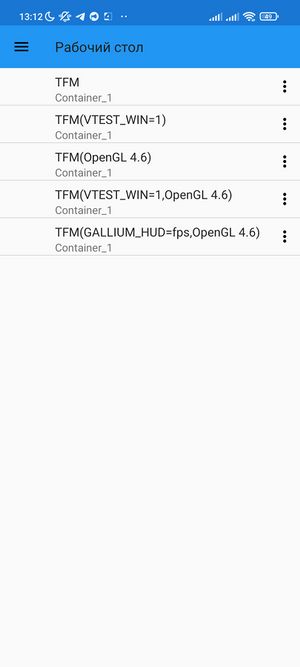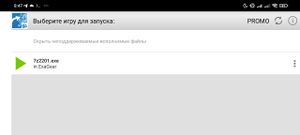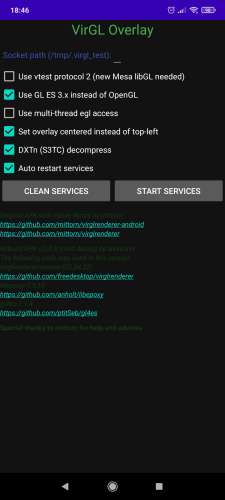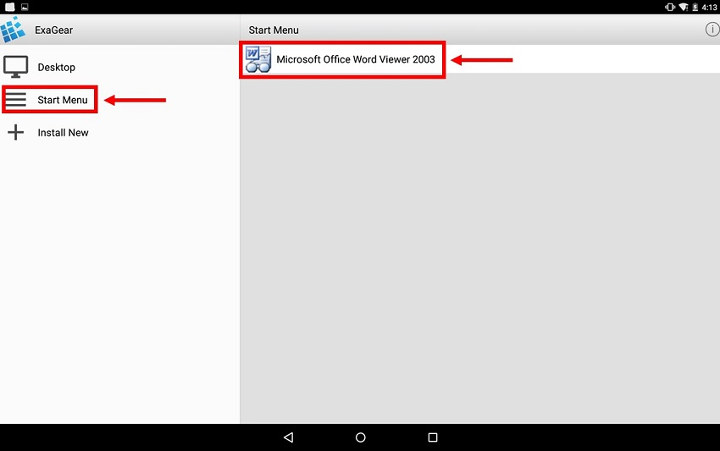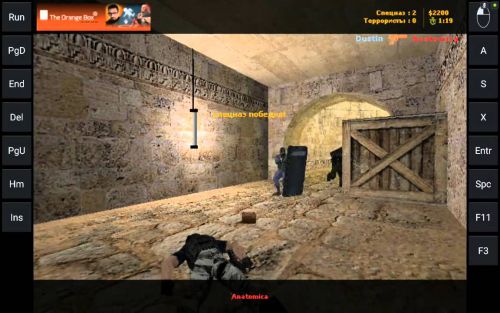На данной странице вы найдёте базовую инструкцию по установке всех версий ExaGear RPG/Strategies/Windows Emulator.
Инструкция по установке ExaGear Windows Emulator
В данной части статьи описана инструкция по установке ExaGear Windows Emulator и/или его модификаций.
Предисловие
ExaGear — серия коммерческих программ, целью которых был запуск х86 Windows игр и приложений на системах ARM. Разработка и поддержка прекращена 28 февраля 2019 года.
Подготовка
Нужно скачать последние актуальные кеши и APK ExaGear Windows Emulator.
Оригинальная версия приложения
Важно! Если вы используете оригинальную версию приложения, то на сегодняшний день купить лицензию невозможно из-за закрытия проекта, используйте модифицированные APK.
На сегодняшний день не рекомендуется для 3D игр рекомендуется использовать оригинальные .obb, поскольку скорость рендера там очень мала, и по умолчанию нету поддержки OpenGL(способ их установки описан ниже). Оригинальные .obb можно использовать для старых 2D игр периода 90-х годов, скачать последний .obb 3.0.1 можно здесь, а модифицированный apk(с большим количеством разрешений, без проверки лицензии, от AkaGloomy) можно скачать здесь.
Также есть модифицированный кеш для 2D игр(3.0.2fix), его можно скачать отсюда.
Модифицированные .obb для 3D игр, а также APK
Для 3D игр рекомендуется использовать модифицированные китайские (fix) кеши и APK. Скачать их последние версии можно на сервере Discord ExaGear International(последняя версия fix39). Предыдущие версии, а также другие модификации можно скачать с канала #апк-и-кеши-exagear.
«Рабочий стол» приложения ExaGear Windows Emulator(стандартный APK)
Установка
После того, как был скачан APK и .obb, apk необходимо установить, запустить, получить сообщение об ошибке что не найден кеш. После этого, .obb необходимо поместить в каталог /sdcard(в некоторых случаях в /sdcard/Android/obb/названиеприложения). Зайдите в приложение и дождитесь распаковки кеша.
Запуск ExaGear
После завершения распаковки кеша, вам необходимо создать контейнер с необходимым вам разрешением(разрешения которые соответствуют разрешению экрана, например 2400х1080 есть в модифицированных APK), и с 32 битной глубиной цвета(иногда старым играм требуется 16, учтите это) и с необходимым управлением. Запустите с рабочего стола TFM(необходимо выбрать тот, который соотвествует вашему устройству(например: «Mali, OpenGL 3.3″ или подобное)». Если на выбор есть только один TFM, то запустите его. Можно запустить контейнер из «Меню->Управление контейнерами->Нажать три точки возле названия контейнера->Запустить».
Скачайте(с Google Drive) простой тест DirectX 9 и распакуйте его в папку Download.
Установка библиотек, запуск VirGL(для Mali)
Если у вас устройство с видеоускорителем Mali(проверить можно в AIDA64), то для получения 3D ускорения необходимо запустить VirGL(в китайских APK и его модах его можно включить прямо из главного меню ExaGear Windows Emulator, инструкцию см. ниже).
После запуска контейнера установите рендер из меню «Пуск»: Пуск->WineGL->VirGL(рекомендуется Turnip+Zink для Adreno 616+, также можно использовать VirtlO-GPU(рекомендуется для некоторых игр)), VirGL Overlay(для Mali), (пути могут отличаться).
Если Turnip+Zink нету в вашем кеше, вы можете скачать и использовать автоматические установщики(рекомендуется версия от 040822, для оригинальных .obb возможно потребуется установка дополнительных зависимостей)
Важно! Если используются .obb отличные от китайских, то пути в меню «Пуск» могут отличаться, а некоторых пунктов может не быть, а в некоторых .obb(например оригинальном) нету ярлыков TFM, их нужно создавать самостоятельно.
Автоматическая установка програмнного рендера в оригинальных .obb ExaGear Mesa3D, WineD3D
Если вы используйте китайские .obb пропустите данный шаг, перейдите к тесту DirectX.
По умолчанию в оригинальных .obb ExaGear есть поддержка только DirectX 1-7, полноценного 3D и DirectX 8+ не было. Ниже указана ссылка на установщик для добавления поддержки программного(медленного) но полноценного 3D в оригинальных .obb ExaGear Windows Emulator.
Здесь можно скачать автоматический установщик Mesa3D, WineD3D, после работы инсталлятора программный рендер будет установлен.
Проверьте работу DirectX следуя следующему этапу инструкции, который написан ниже.
Установка програмнного рендера в оригинальных .obb ExaGear(вручную)
Можно установить программный рендер вручную, без использования установщика, просто следуйте шагам которые описаны ниже и после ихвыполнения которых в ExaGear Windows Emulator будет работать программный рендеринг(медленно) OpenGL, и Direct3D(с помощью рендера WineD3D(OpenGL->Direct3D)
Для работы OpenGL в оригинальных .obb ExaGear необходимо скопировать дополнительную библиотеку opengl32.dll от MegaFox(или других) в папку C:/windows/system32 с заменой. Скачать библиотеку OpenGL можно здесь.
Для Direct3D также необохдимо скачать архив с библиотеками WineD3D от MegaFox тут. Архив необохдимо распаковать и файлы распаковать в C:/windows/system32 с заменой.
Прописывание библиотек в Wine
После всех действий описанных выше перейдите в меню «Пуск» и нажмите Выполнить(Run). В открывшемся окне введите winecfg и нажмите «Ок».
Перейдите в меню «Библиотеки»(Librares), и добавьте в список данные значения: notepad, opengl32, wined3d, libwine, dxgi, ddraw, d3d8, d3d9, d3d10, d3d10_1, d3d10core, d3d11, тип должен быть сторонний.
Проверьте работу DirectX следуя следующему этапу инструкции, который написан ниже.
Тестирование работы Direct3D/DirectX
После выполнения всех действий которые были описаны, перейдите в папку с рапакованным EnvMappingDX9 апустите Sphere/CubeMap. Если поверх экрана(Не касается VirtIO-GPU, LLVMpipe(использовать не рекомендуется), Turnip+Zink) будет отображаться чайник или самолёт с чайником, то ExaGear работает исправно. Если появилось окно с ошибкой, то возможно прошлые шаги не были выполнены/выполнены с ошибками.
Если проблем с тестами DirectX 9 не было, или они решены, можно пробовать запускать 2D/3D игры, наиболее играбельными будут игры середины 2000-х годов(зависит от устройства). Можно попробовать увеличить fps с помощью данных команд реестра(будьте осторожны при эксперементах, ибо все сохранения в играх могут быть потеряны при неблагоприятном исходе).
В некоторых случаях, если не работает DirectX, можно проверить работу рендера OpenGL, через который работает Direct3D
Клоны APK
Существуют версии apk с другими именами пакетов, например: оригинал com.eltechs.ed, клон com.eltechs.es. Такие apk можно установить параллельно, но одновременно две программы запустить не получится(при запуске контейнера будет ошибка).
Помощь
За помощью можно обратится на сервер ExaGear International, где вам по возможности помогут. Перед тем как задать вопрос, ознакомтесь с тем, как правильно его оформить на канале #faq-чаво
Поддержка физических методов ввода в ExaGear
Неофициальная поддержка джойстиков и т.п может осуществлятся через Input Bridge. Клавиатуры и мыши могут работать без него.
Для тех у кого Android 11 и выше
Если на мобильном устройстве установлен Android 11 и выше, то при запуске игр с диска D:(папка Download) возможна медленная скорость чтения/записи. В данном случае решением будет перенести папку с игрой на диск C:, тогда скорость чтения/записи будет такой-же как и с диска D: на Android 10 и ниже. В некоторых кешах диск D: перенесён из папки Download в другое место, тогда проблемы с низкой скорстью чтения/записи не будет.
Альтернативные инструкции по установке ExaGear Windows Emulator
- Видеоурок на Youtube по установке ExaGear Windows Emulator от Дениса Рачёва.
Дополнительные статьи, которые могут пригодится во время использования программой
- Оптимизация игр в ExaGear
- Управления в ExaGear
Инструкция по установке устаревших ExaGear RPG/Strategies
Главное меню ExaGear Strategies
Если вам необходимо использовать устаревшие ExaGear RPG/Strategies, здесь вы можете ознакомится с инструкцией по установке данных программ.
В данных инструкциях описана установка только оригинальная версия ExaGear RPG/Strategies, прочие модификации вы можете найти здесь(на форуме 4PDA)
Важно! ExaGear RPG/Strategies устарели. На Android 9 и выше могут наблюдаться проблемы с запуском приложения. Также могут быть проблемы с устройствами Huawei на Android 9+.
Скачивание последних версий ExaGear RPG/Strategies и программ
Для начала, вам нужно скачать последний официальный файл кеша(.obb) и модифицирований APK ExaGear RPG или Strategies(2.6.8,3.5.0 соотвественно) с Google Drive.
После, скачайте требуемую программу которую вы хотите запустить в ExaGear RPG/Strategies.
Важно! На сегодняшний день купить лицензию невозможно из-за закрытия проекта, используйте модифицированные APK.
Установка приложени я
После скачивания APK и кеша, apk необходимо установить, запустить, получить сообщение об ошибке что не найден кеш. После этого, .obb необходимо поместить в каталог /sdcard(в некоторых случаях в /sdcard/Android/obb/названиеприложения). Зайдите в приложение и дождитесь распаковки кеша.
Важно! Если у вас ошибка проверки лицензии, вы используете оригинальный APK. Как сказано выше, с 28 февраля 2019 купить приложение не возможно, используйте модифицированый apk.
Проверка работоспособности
Переместите .exe файл(ы) программы которую вы хотите запустить в /sdcard/ExaGear, запустите ExaGear RPG/Strategies, выберите требуемый для запуска файл, программа-транслятор и .exe файл запустятся.
Модифицированные кеши ExaGear RPG/Strategies с поддержкой полноценного 3D(програмнный рендер Mesa3D, медленно) и Direct3D от GFOXSH
По умолчанию в ExaGear RPG/Strategies поддерживается только DirectX 1-7, полноценного 3D не было. Здесь можно скачать содифицированные кеши ExaGear RPG/Strategies с поддержкой полноценного 3D(используется програмнный рендер Mesa3D, медленно), Direct3D 8(WineD3D, используется трансляция DirectX->OpenGL) и выше от GFOXSH.
Инструкция по установке и настройке VirGL Overlay
VirGL Overlay — один из методов получения базового 3D ускорения в ExaGear. В этой части статьи описана инструкция по использованию VirGL Overlay в ExaGear.
Скачивание последней версии VirGL и подходящего кеша ExaGear
Важно! VirGL не работает на ExaGear RPG/Strategies, или требуются серьёзные модификации кеша для работы в ExaGear RPG/Strategies, используйте ExaGear Windows Emulaor!
Для начала скачайте последнюю модифицированную для работы без root версию VirGL Overlay(на 17.09.22 последняя версия 0.0.9) с Google Drive. Также нужно загрузить и установить подходящий кеш ExaGear с поддержкой VirGL. Базовый кеш(с Mesa 18) можно скачать здесь.
Установка и настройка VirGL
Установите скачанный кеш ExaGear и .apk VirGL Overlay. Запустите ExaGear, настройте контейнер(обязательно в настройках экрана переключите 16 bit на 32) и запустите его. После этого перейдите в приложение VirGL Overlay не закрывая ExaGear. Будет запрошено разрешение на отображение поверх всех приложений, предоставьте его. После этого, обозначте все пункты, которые обозначены на скриншоте. Несколько раз нажмите кнопку «Start Services» и вновь перейдите в запущенный ExaGear.
Проверка работоспособности
Скриншот VirGL с наиболее оптимальными настройками.
Скачайте(с Google Drive) простой тест DirectX 9 и распакуйте его в папку Download.с форума 4PDA простой тест DirectX 9 и распакуйте его. Перейдите в ExaGear и запустите Sphere/CubeMap. Если поверх экрана будет отображаться чайник или самолёт с чайником, то VirGL работает. Если появилось окно с ошибкой, то возможно прошлые шаги не были выполнены/выполнены с ошибками. Если все шаги были выполнены верно но всё равно ошибка, возможно проблема с VirGL, попробуйте более старую версию(например 0.0.8, 0.0.7).
Важно! Каждый раз при запуске/перезапуске игры для VirGL необходимо каждый раз нажимать кнопку «Clean Services», а потом «Start Services».
Если VirGL работает, то можете установить другие модифицированные кеши(например модификации китайских fix от mr.frolof), базовые использовать можно, но там малый функционал( в меню «Пуск нету допольнительных бибилотек, WineD3D например.)
Проблемы в играх с VirGL
Некоторые игры при использовании VirGL могут не запускаться параметрами с Multi thread, DXtn. В случае ошибок попробуйте убрать один из этих пунктов.
VirGL в китайских obb, apk
В китайских кешах есть возможность установить LibGL с VirGL, а в apk есть интегрированный VirGL Overlay, в данном случае отдельные приложения ставить не нужно, просто настройте также, как и на скриншоте, и дайте разрешение приложению ExaGear «Поверх всех приложений» а из меню «Пуск» по пути: Пуск->WineGL->VirGL Overlay(может отличаться) установите LibGL с VirGL, а также Mesa 18-21(v3).
Дополнительные параметры VirGL
Дополнительные параметры нужно прописать в .desktop файл ярлыка рабочего стола. Прописывать нужно между словами Exec=env и WINEPREFIX, например: Exec=env VTEST_WIN=1 WINEPREFIX
VTEST_SOCK= — параметр, необходимый для запуска VirGL Overlay(устарело, больше не нужно в новых версиях libGL)
VTEST_WIN=1 — отрисовка оверлея в окне(понижает производительность, необходимо выставить галочку ‘Use vtest protocol 2(new Mesa libGL needed, необходима Mesa 18-21 v3)
MESA_GL_VERSION_OVERRIDE=3.3(до 4.6) — повышение версии OpenGL.
Ссылки на темы обсуждения на форуме 4PDA
ExaGear Windows Emulator
- Новая тема обсуждения ExaGear RPG/Strategies/Windows Emulator
- Старая тема ExaGear Windows Emulator(закрыта 11 мая 2020 года)
ExaGear RPG/Strategies
- Старая тема ExaGear RPG(закрыта 28 декабря 2016 года)
- Новая, совмещённая тема, касается обсуждения ExaGear RPG/Strategies(закрыта 11 мая 2020 года)
VirGL Overlay
- Первоначальный пост про VirGL от alexvorxx
- VirGL Overlay от DotNetBurst
Больше ссылок можно найти здесь.
В последние годы предпринимались попытки запуска приложений на операционных системах, для которых они не были разработаны. Например, Microsoft добавила подсистему Windows для Linux для поддержки программ командной строки Linux в Windows 10, а Google добавила возможность запуска приложений Android в Chrome OS и работает над поддержкой Linux-программ для Chromebook.
ExaGear уже несколько лет предоставляет программное обеспечение для запуска программ Windows в Linux, в том числе на платах Raspberry Pi , но также опубликовал Exagear Windows Emulator — платное приложение для Android — для запуска программ Windows на любом устройстве Android с соответствующими техническими характеристиками.
Виртуальное устройство работает на устройствах Arm Android с 32-разрядными x86 Windows приложениями. Вам просто нужно подключить клавиатуру и мышь. 64-разрядные x86 приложения и устройства x86 Android не поддерживаются.
Некоторые из поддерживаемых приложений и игр включают Caesar III, Heroes of Might and Magic 3, Microsoft Word Viewer 2003, Microsoft Office 2010 и Pharaoh и Cleopatra.
Установка программы довольно проста, но компания разместила учебник и видео, показывающее, как установить Word Viewer 2003 с Exagear Windows Emulator. Видео, представленное ниже для Arm Chromebooks, но приложение выглядит так же на Android.
Выражаем свою благодарность источнику с которого взята и переведена статья, сайту cnx-software.com.
Оригинал статьи вы можете прочитать здесь.
In this article, I will go over emulating windows on an android device using ExaGear which used to be on the google play store, but it’s no longer there, as far as we can tell, it was bought by Huawei and is no longer in active development; however, the community is still trying to work on it and improve it, and the issue with that is that ExaGear is not open source it’s a closed source app and as a result development from the community is extremely limited.
It is crucial to understand that this emulator is not going to let you play games like GTA 5 or COD 4 this is more or less meant for older pc games like diablo two maybe the original halo. I should also mention that this is not going to be as simple as installing an APK and playing games, there is going to be a lot of trial and error and a lot of configuration, and one setting will not work for everyone.
I would also like to mention that do this at your own risk, as many of the versions out there might be laced with malware. With that said, let’s get started.
How to install ExaGear:
Getting started
There are a bunch of different out there that are available for download. All of them have their various quirks, and since devices vary, it’s not necessarily the easiest to get up and
running, I recommend checking out this Russian website below some reliable information about ExaGear.
- 4PDA- https://4pda.to/forum/index.php?showtopic=992239 You can also visit the Exagears Discord channels for more info, and I have 2 of them linked below.
- ExaGear International- https://discord.com/invite/4wxTKCE2pw
- Android visual Novels- https://discord.com/invite/kX3XgZU
The last might not seem like they have much to do with Exagear, but they have a helpful tutorial.
Step 1: Getting your APK and OBB
You can get this from any of these sources above and choose what version you would like. In this article, I will be using the Russian ExaGear, which was ExaGear SU-LU-TZ game pulse EN APK, this was of course, in English, and the following file I picked up was Wine 3.0 turnip plus sync china all mod v2-sip, you can also head over to the Android visual Novels server and pick up a bundle that has everything you need.
Step 2: Place the OBB file
After everything is downloaded, extract the OBB file and then move on to placing the file in the root folder of your phone. If you are on your phone, this should be under /storage/emulated/0

Step 3: Install
Now, all you need to do is install the APK, and this should only ask for storage in its permissions. I recommend switching to other APK’s if they ask other permissions.

Step 4: Open ExaGear
Now, boot up ExaGear. It might take a little bit of time the first time. If you do run into an issue of not starting, it most likely means your OBB file is either placed wrong or is just bad. Try getting another version.

Step 5: Final Setup
After it loads up, you should see an empty screen. You should then click on the top left menu and manage containers. After this, click on the top left plus icon. This should make a new container.
After this, click on the three dots in the container, click on Settings, and change the language to English; otherwise, I don’t recommend fiddling around here if you don’t have an issue.

Step 6: Booting Windows up
To boot windows, all you need to do is click run on the container. If you did everything right, you should get a screen to let you know the default controls. After this, people like to install windows direct X, which helps play games.
Usually, the D drive contains the download folder to save all your games to the download folder. If you need to tweak things a bit, feel free to use the discord channels for advice.
Step 7: Play you’re favorite games
After you have your game files downloaded, you need to fire up the. EXE file and you should be set to play them.
ExaGear is not the most straightforward emulator to use, and neither is it the smoothest emulator, but it is very versatile for what it is. It is impressive what the community was able to accomplish, especially given that it is a closed source. I also recommend checking this video out to get a more visual understanding of this.
Exagear Emulator is one of the best app to emulate pc, apps, games & other softwares. Today I will be talking about the way to setup and play exagear emulator on android. It can also be called as Windows Emulator For Android.
What Is Exagear?
ExaGear is a VM (virutal machine) that let’s you run Windows applications on ARM Android devices. You can use it to emulate your favorite pc games on android. It can be also used to run daily PC apps on your phone or tablet fast and easily. Previously exagear used to be a closed source app available on Playstore. But recently they have made their app opensource on GitHub.
Here are the minimum requirements to run exagear on android:
- Android 7.0 Or Above
- 3GB Ram
- Device with snapdragon processor
How To Install/Setup:
Now let’s get back to how you can actually run this windows emulator for android. If your device meets the minimum requirements, you are all set. Exagear can be installed on android from the link given below. It’s size is around 850MB.
Once you have loaded the exagear zip on you android devices just follow the steps below:
- Extract the exagear zip on your android device.
- Once extracted, install the exagear su 3.0.2 apk and extract the the folder to internal storage in android/obb.
- Once you paste the obb file in the correct directory, just open the exagear app.
- If you open the app for the first time, it’ll take around 5minutes for it to load. And you are all set.
How to run this windows emulator for android:
To run your favourite pc apps or games in exagear you need to follow the steps below.
- Keep the exe file of your app or game in the internal storage of your phone.
- Open the exagear emulator, click on the three lines at the top.
- Now click on container manager and then + button at the right corner.
- After that click on the three dots present near container 1, And click the first option. It’ll start the explorer.
- You are all set! Just open file explorer in exagear and find the folder where you stored exe file of your app or game.
And that’s how you run pc apps and games on exagear.
17.05.2019 — 16:06
обсудить
12306+
размер текста
Уже давно не является секретом тот факт, что большинство современных мобильных аппаратов обладают широкими возможностями для эмуляции тех или иных платформ. И если еще несколько лет назад, владельцы Android устройств могли позволить себе лишь запуск популярных хитов для старых и малотребовательных консолей (вроде SEGA, NES, Gameboy, Playstation One), то сегодня технический прогресс даёт нам возможность попытать свои силы в тестировании чего-нибудь более «тяжелого». И поможет нам в этом деле специальное приложение под названием «Exagear».
Сразу стоит отметить две вещи. Первое, приложение «Exagear», на сегодняшний день, доступно в двух разных вариациях — «Strategies» (для стратегий) и «RPG» (для ролевых игр). Однако, это вовсе не означает, что вы ограничены запуском игр лишь в тех или иных жанрах. Основное отличие «Strategies» от «RPG» заключается лишь в управлении, которое было адаптированы под ту или иную категорию игр. В остальном, вы вольны запускать всё, что вам придётся по душе — начиная от квестов и симуляторов и заканчивая полноценными шутерами от первого лица (например — Deus Ex). Но в этом случае, сразу стоит принять тот факт, что управлять вам будет крайне неудобно. Во вторых, работать с приложением стоит лишь тогда, когда нет никакого другого способа запустить ту или иную игру на мобильной платформер. Например, скачать Warcraft 3 на Андроид или The Elder Scrolls Morrowind (Call of The Red Mountain) — вы можете используя неофициальные порты вышеупомянутых хитов. Учитывая тот факт, что последние были адаптированы лишь под строго определенную игру — проблем в процессе тестирования должно быть на порядок меньше. Но хватит слов — перейдем непосредственно к работе с ExaGear!
В качестве примера, мы возьмём легендарную «Counter Strike 1.6». Итак, что нам понадобится? Для начала нам необходимо скачать сам ExaGear Strategies с официального сайта разработчика. Мы тестировали игру на версии приложения 2.8.0, поэтому, если у вас возникнут какие-либо технические трудности c более свежими изданиями программы, то рекомендуем установить именно её! Второе, что нам потребуется — dsound.dll (тоже можно найти на сайте программы или добыть на просторах сети). И в принципе, это был весь основной этап подготовки к запуску! Теперь нам нужна лишь сама «CS 1.6», которую необходимо закинуть на карту памяти (как и многие другие игры для Андроид в формате apk, которые имеют КЭШ). Всё! Запускаем ExaGear Strategies и выбираем исполняемый файл знаменитого многопользовательского шутера.
Что мы получили в конечном итоге? На аппарате Xiaomi Redmi 7 (который мы использовали для тестов), игра выдаёт практически полную скорость при разрешении 640х480. Да, целится не особо удобно, однако проблема решается подключением мыши и клавиатуры. В остальном, игровой процесс мало чем отличается от аналогичного на персональном компьютере, чего собственно мы и добивались. Обращаем также ваше внимание, что скорость эмуляции напрямую зависит как от «начинки» вашего девайса, так и технических особенностей той или иной игры. Некоторые игры, вроде уже упомянутой «Deus Ex», по-прежнему тяжело воспринимаются эмулятором, даже при наличии топового железа Вот и всё! Желаем вам успешных тестов и полноценного комфортного геймплея!